Animované soubory GIF jsou pravděpodobně jednou z nejlepších věcí, které se za chvíli s obrázky staly. Představují pocit života uvnitř jinak statických fotografií. To zase umožňuje tvůrcům předávat mnohem více informací pomocí souborů GIF, než by mohli dělat s jinými formáty obrázků (JPEG, PNG). Já osobně miluji GIFy. Mohou být vtipní, pouční a zároveň nesmyslní. Co se mi na GIF ale nelíbí, je způsob, jakým jsou používány. Webové stránky je často používají v režimu automatického přehrávání, čímž jim odebírají možnost volby. Pokud je navíc webová stránka na GIF těžká, její načtení trvá mnohem déle, zvláště pokud používáte pomalé připojení k internetu. Upřímně řečeno, někdy je to jen nepříjemné, když se věci začnou automaticky přehrávat na webové stránce. I když nemůžeme webům zabránit v používání automatického přehrávání souborů GIF, můžeme to na našem konci zastavit. Pokud jste tedy někdo, kdo se stal obětí automatického přehrávání souborů GIF, Zde je návod, jak zastavit automatické přehrávání souborů GIF ve vašem prohlížeči:
Poznámka: Metodika se liší prohlížeč od prohlížeče. Posuňte se dolů a vyhledejte svůj prohlížeč a použijte metodu, která je pro něj určena.
1. Zastavte automatické přehrávání souborů GIF v prohlížeči Google Chrome
Protože Google Chrome je nejpoužívanější prohlížeč na světě, začněme náš seznam se stejnými. Pokud existuje jedna věc, o které je Google Chrome známý, je to pro jeho zdravý výběr rozšíření. Rozšíření přidávají do prohlížeče Google Chrome spoustu funkcí a jeden z nich dnes použijeme také k vyřešení našeho problému. Existuje několik rozšíření, která nám mohou pomoci vyřešit problém s automatickým přehráváním souborů GIF, ale pravděpodobně nejlepší je Jam ve formátu GIF (stažení).
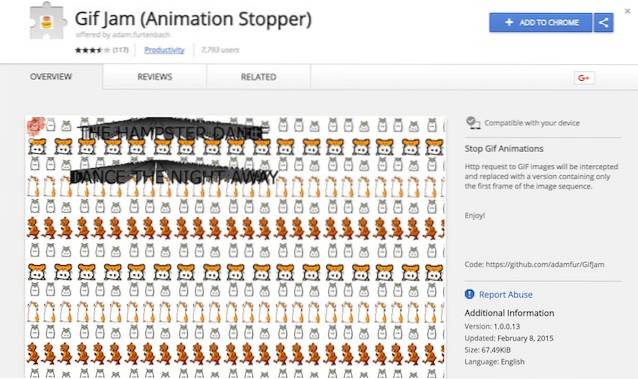
Je docela zřejmé ze samotného názvu, co rozšíření dělá. V podstatě, zobrazí vám pouze první snímek jakéhokoli GIF prezentovat na webové stránce a zabránit jejímu načítání. To však také znamená, že neuvidíte žádné soubory GIF. Chcete-li sledovat GIF, budete muset deaktivujte příponu a poté stránku znovu načtěte znovu.
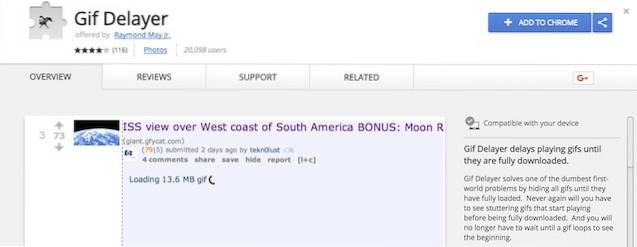
Pokud váš problém není s automatickým přehráváním souborů GIF, ale s jejich dobou načítání, měli byste použít jiné rozšíření zvané zpoždění GIF (stahování). Když je rozšíření spuštěno, bude zobrazovat soubory GIF na webové stránce, pouze pokud jsou plně načteny. Nebudete tedy muset čekat na načtení souborů GIF, když se na ně díváte, když se ukládají do vyrovnávací paměti.
2. Zastavte automatické přehrávání souborů GIF v prohlížeči Mozilla Firefox
Stejně jako v prohlížeči Chrome můžete také použít doplněk s Firefoxem, který zastaví automatické přehrávání souborů GIF na jakékoli webové stránce. Chcete-li to provést, stáhněte a nainstalujte Přepnout animované soubory GIF (stažení). Nejlepší na použití tohoto doplňku je, že vám umožňuje používat jednoduché klávesové zkratky k povolení nebo zakázání animace GIF. Pokud tedy chcete hrát soubory GIF, můžete to snadno provést kombinací klávesnice. Můžeš stisknutím Ctrl + M povolíte / zakážete animaci GIF na aktuální kartě nebo stiskněte Shift + M restartuje všechny animace.
Pokud však chcete zakázat navždy automatické přehrávání souborů GIF, můžete to udělat změnou konfigurace prohlížeče. Postupujte podle následujících kroků:
1. Otevřete Firefox a do adresního řádku zadejte „about: config“. Stiskněte Enter a poté klikněte na „Přijímám riziko!“.
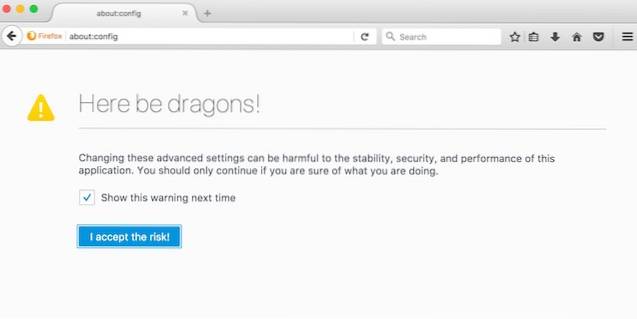
2. Na vyhledávací liště, zadejte „animace“. Vyberte „image.animation_mode" a pak dvojklik na to.
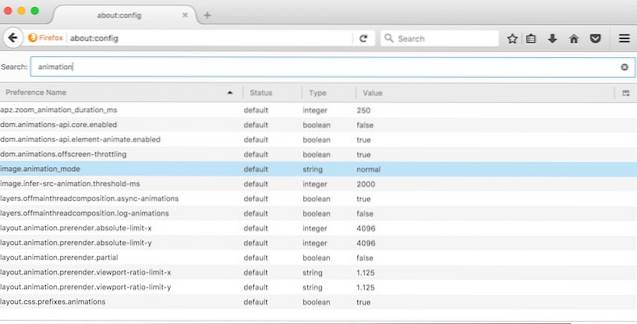
3. Zadejte „žádný“ ve vyskakovacím okně a poté klikněte na „OK“. Postupujte podle obrázků pro větší jasnost.
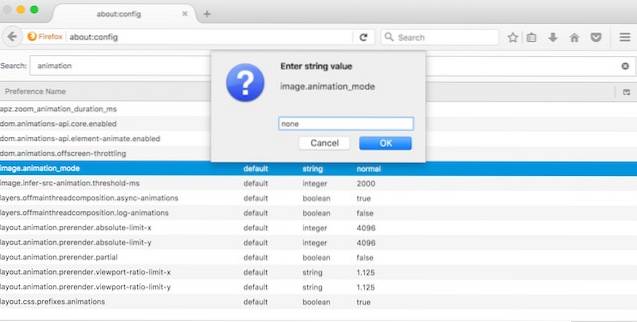
Jakmile se dostanete do pořádku, nebudou se ve vašem prohlížeči Firefox automaticky přehrávat žádné soubory GIF. Pokud se chcete vrátit pouze k původnímu nastavení nahraďte text „žádný“ textem „normální“ ve třetím kroku.
3. Zastavte automatické přehrávání souborů GIF v prohlížeči Opera
Podobně jako Chrome a Firefox existuje i docela dobrý doplněk pro Opera, který je k dispozici v obchodě s rozšířeními a může zastavit automatické přehrávání souborů GIF. The rozšíření se výstižně nazývá blokátor GIF (stáhnout) a můžete jej nainstalovat kliknutím na uvedený odkaz. Po instalaci stačí kliknutím na ikonu rozšíření ji povolíte nebo zakážete. Po povolení budou GIF na jakékoli webové stránce nahrazeny ikonou rozšíření. Chcete-li zobrazit soubory GIF, budete muset rozšíření deaktivovat kliknutím na něj a obnovením stránky, aby se soubory GIF načetly.
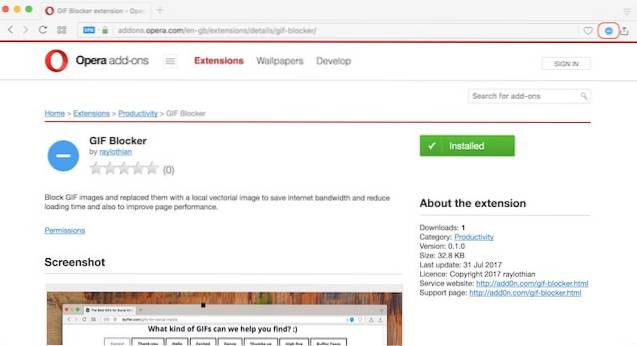
4. Zastavte automatické přehrávání souborů GIF na Safari (nebo ne)
Aktualizace macOS High Sierra přináší do Safari mnoho změn. Jedním z dodatků k Safari je funkce, která blokuje automatické přehrávání videí na jakémkoli webu. Funkce však nedělá nic, pokud jde o zastavení automatického přehrávání souborů GIF na webové stránce. Jedinou věcí, kterou můžete v současné době zabránit automatickému přehrávání souborů GIF v prohlížeči Safari, je instalace rozšíření Deanimator (stažení). Rozšíření však nebylo aktualizováno od posledních asi 6 let a zdá se, že na mém zařízení nefunguje. To může fungovat na starších verzích Safarui, takže pokud používáte starší verzi systému macOS, můžete to vyzkoušet. Kromě toho v současné době neexistuje způsob, jak zakázat automatické přehrávání GIF na Safari.
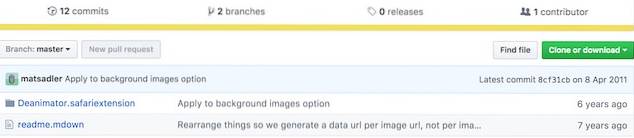
VIZ TÉŽ: Jak snadno vytvořit GIF na Macu
Zastavte automatické přehrávání souborů GIF v prohlížečích Chrome, Firefox, Opera a Safari
Jak jsem zmínil v úvodu, GIF jsou jednou z nejlepších věcí, které se za chvíli s obrázky staly. Protože jsou však na určitých webech nadměrně využívány, je důležité zabránit jim v automatickém přehrávání. Zastavení automatického přehrávání souborů GIF bude mít za následek rychlejší načítání stránky s menší spotřebou dat. Oba výsledky jsou velmi užitečné, pokud využíváte omezenou datovou službu. Právě teď neexistuje žádný zjevný způsob, jak to udělat v prohlížeči Safari i v prohlížeči Edge ve Windows 10, ale článek aktualizujeme, jakmile ho najdeme. Mezitím nám dejte vědět, zda vás autopřehrávající soubory GIF otravují nebo ne. V části s komentáři níže o nich můžete přemýšlet.
 Gadgetshowto
Gadgetshowto



